|
Wahrsagerin

Dieses
Tutorial wurde von
mir Romana geschrieben, es darf
nicht kopiert werden und
auf anderen Seiten
zum download angeboten werden.
Jegliche Ähnlichkeit ist rein
zufällig.
Ich habe es mit Corel X2020 geschrieben, geht aber sicher
mit den anderen auch.
Tuben gibt es
keines da ich diese gekauft habe
bei www.picsfordesign.com
Du benötigst 1 Haupttube
und 2 Decotuben
Material
Filter :
Filter - Unlimited
2.0 - Krusty´s Fox vol I 1.0 -
Radial Texturizer
Photo Aging Kit - Cracked Paper
Texturizer - Raw Canvas
1.)
Öffne ein neues Bild in der Größe von
800 x 800
Suche dir 2 schöne Farben aus der Deiner
Tube
Ich hab als Vordergrundfarbe
#CB7F09
und als Hintergrundfarbe #FFFFFF
Aktiviere nun noch dein
Lineal bei Ansicht - Lineal
2.)
Wir machen uns jetzt einen
Hintergrund
Materialeigenschaften - Muster -
such dir da das Muster "1703"
raus mit dieser Einstellung
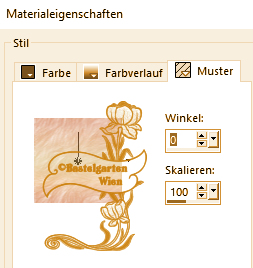
Fülle die Ebene mit den
Muster
3.)
Effekte -
Reflektionseffekte - Kaleidoskop
mit dieser Einstellung
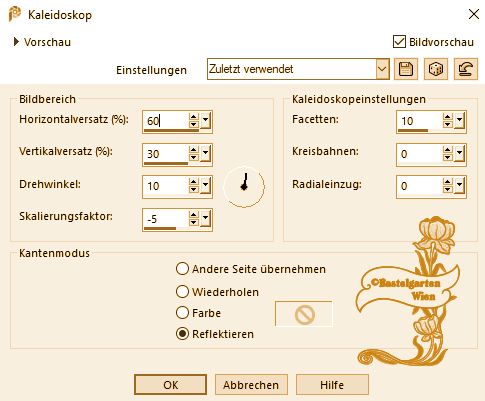
4.)
Effekte -
Bildeffekte - Nahtloses Kacheln
mit dieser Einstellung
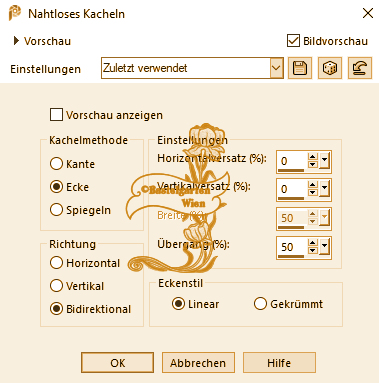
5.)
Aktiviere nun
dein Formwerkzeug , suche dir da
die Form "kugel-rund-romana"
raus mit dieser Einstellung

Farben sollten
jetzt so sein
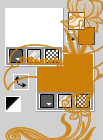
Zieh nun so
eine Form auf - wie auf diesem
Bild
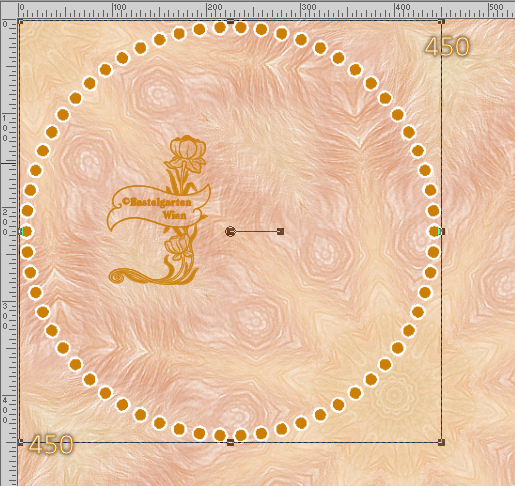
Ebene Umwandeln in eine
Rasterebene
6.)
Effekte - Bildeffekte -
Versatz mit dieser Einstellung
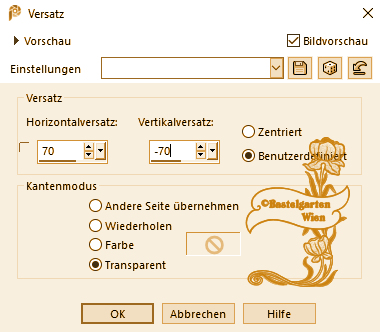
7.)
Effekte - 3D Effekte - Schlagschatten
mit dieser Einstellung

Ebene duplizieren - Horizontal Spiegeln -
Vertikal Spiegeln
8.)
Aktiviere nun
dein Formwerkzeug , suche dir da
die Form "kreis-rund-romana"
raus mit dieser Einstellung

Farben sollten
jetzt so sein

Zieh nun so
eine Form auf - wie auf diesem
Bild
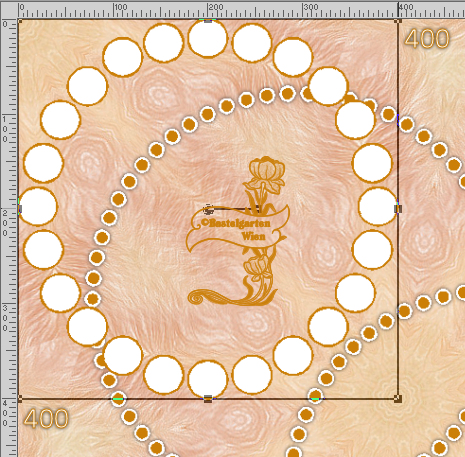
Ebene Umwandeln in eine
Rasterebene
9.)
Alles Auswählen
Auswahl schwebend - Auswahl
nicht schwebend
Effekte - Textureffekte -
Textur nach deiner Wahl mit dieser Einstellung
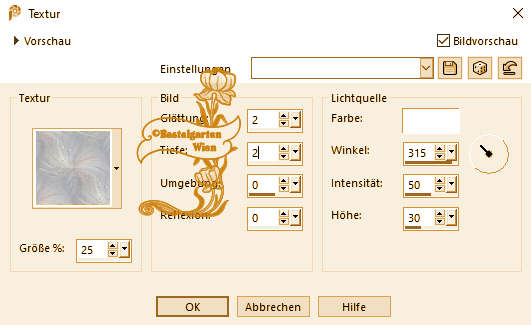
Auswahl aufheben
10.)
Effekte - Bildeffekte -
Versatz mit dieser Einstellung
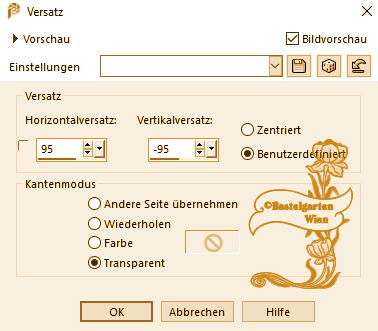
11.)
Effekte - 3D Effekte - Schlagschatten
mit dieser Einstellung

Ebene duplizieren - Horizontal Spiegeln -
Vertikal Spiegeln
12.)
Ebene neue Rastereben
Auswahlwerkzeug - Kreis
Zieh nun so den Kreis auf
- wie auf diesem Bild
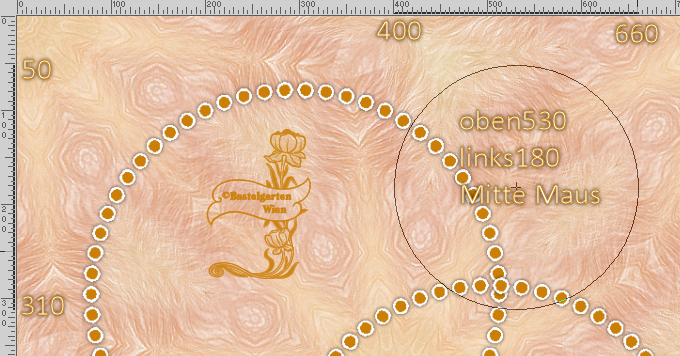
Fülle nun die Auswahl mit der
Vordergrundfarbe #CB7F09
13.)
Öffne nun den Filter Unlimited 2.0 -
Krusty´s Fox vol I 1.0 - Radial
Texturizer
mit dieser
Einstellung
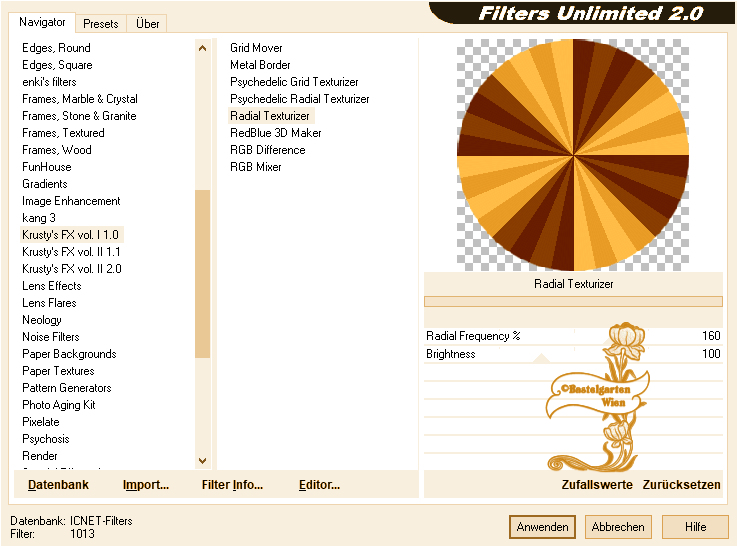
Auswahl aufheben
Wiederhole den Schlagschatten -
mit dieser Einstellung ( 0 - 0 -
75 - 15 )
Ebene duplizieren - Horizontal Spiegeln -
Vertikal Spiegeln
14.)
Ebene neue Rastereben
Auswahlwerkzeug - Kreis
Zieh nun so den Kreis auf
- wie auf diesem Bild
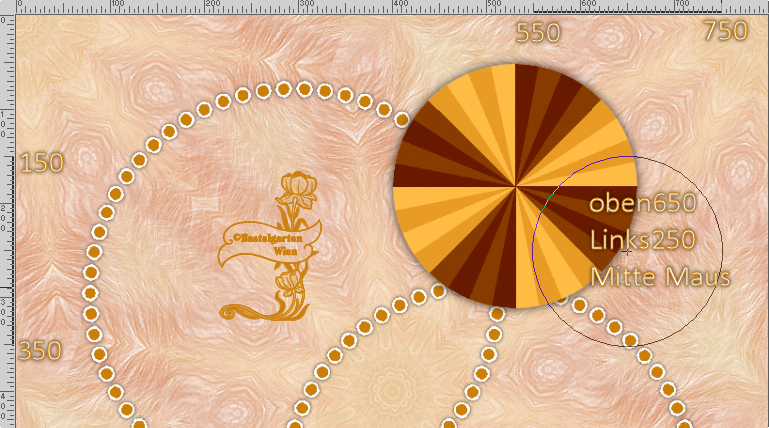
Fülle nun die Auswahl mit der
Vordergrundfarbe #CB7F09
15.)
Öffne nun den Filter Unlimited 2.0 -
Photo Aging Kit - Cracked Paper
mit dieser
Einstellung
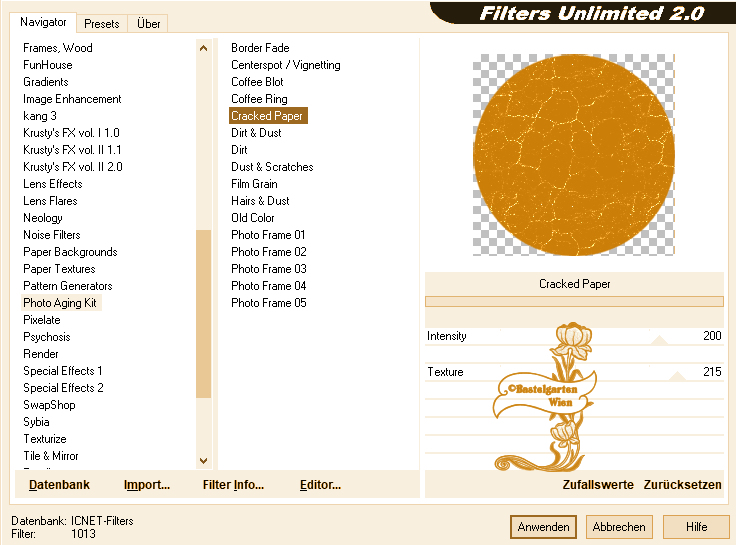
Auswahl aufheben
Wiederhole den Schlagschatten -
mit dieser Einstellung ( 0 - 0 -
75 - 15 )
Ebene duplizieren - Horizontal Spiegeln -
Vertikal Spiegeln
16.)
Ebene neue Rastereben
Auswahlwerkzeug - Kreis
Zieh nun so den Kreis auf
- wie auf diesem Bild
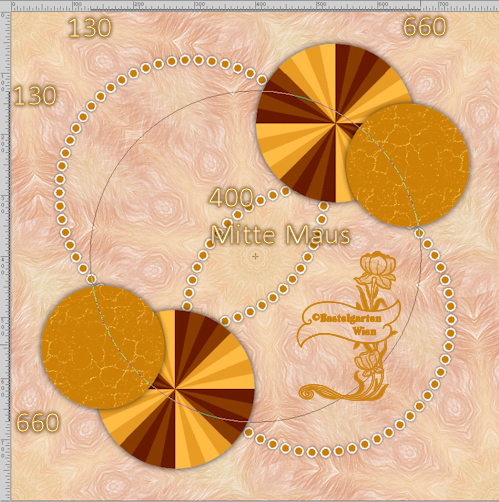
Fülle nun die Auswahl mit der
Hintergrundfarbe #FFFFFF
17.)
Öffne nun den Filter Unlimited 2.0 -
Texturizer - Raw Canvas
mit dieser
Einstellung
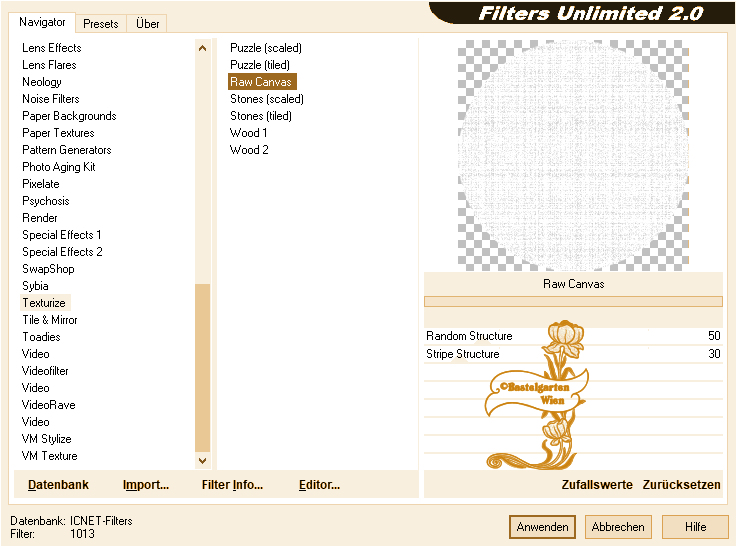
Auswahl ändern
verkleinern um 20 Pixel
Fülle nun die Auswahl mit der
Vordergrundfarbe #CB7F09
Wiederhole den Filter -
Texturizer - Raw Canvas
von eben
Wiederhole den Schlagschatten -
mit dieser Einstellung ( 0 - 0 -
75 - 15 )
Auswahl aufheben
Wiederhole den Schlagschatten -
mit dieser Einstellung ( 0 - 0 -
75 - 15 )
18.)
Aktiviere nun
dein Formwerkzeug , suche dir da
die Form "viereck-kreuz-romana"
raus mit dieser Einstellung

Zieh nun so
eine Form auf - wie auf diesem
Bild
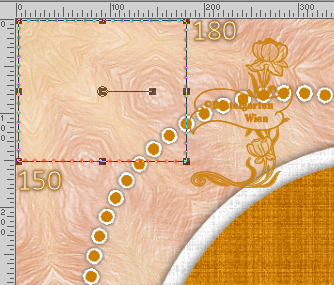
Ebene Umwandeln in eine
Rasterebene
19.)
Effekte - Bildeffekte -
Versatz mit dieser Einstellung
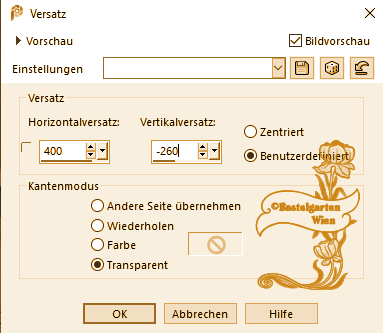
20.)
Alles Auswählen
Auswahl schwebend - Auswahl
nicht schwebend
Fülle nun die Auswahl mit der
Hintergrundfarbe #FFFFFF
Auswahl aufheben
Wiederhole den Schlagschatten -
mit dieser Einstellung ( 0 - 0 -
75 - 10 )
Ebene duplizieren - Horizontal Spiegeln -
Vertikal Spiegeln
21.)
Ebene - neue Rasterebene
Auswahlwerkzeug - Benutzerdefinierte
Auswahl mit dieser Einstellung
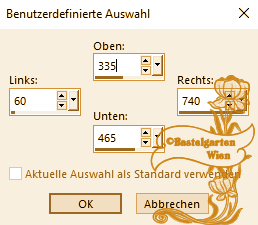
Fülle nun die Auswahl mit der
Hintergrundfarbe #FFFFFF
22.)
Wiederhole den Filter -
Texturizer - Raw Canvas
aus punkt 17
Auswahl ändern
verkleinern um 5 Pixel
Fülle nun die Auswahl mit der
Vordergrundfarbe #CB7F09
Wiederhole den Filter -
Texturizer - Raw Canvas
aus punkt 17
Auswahl ändern
verkleinern um 5 Pixel
Auswahl bleibt bestehen
23.)
Effekte -
Textureffekte - Kacheln mit
dieser Einstellung
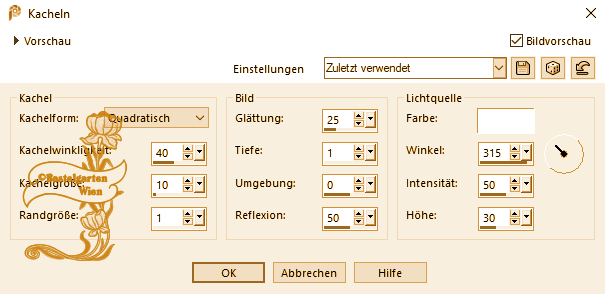
Wiederhole den Schlagschatten -
mit dieser Einstellung ( 0 - 0 -
75 - 6 )
Auswahl ändern
vergrößern um 5 Pixel
Wiederhole den Schlagschatten -
mit dieser Einstellung ( 0 - 0 -
75 - 6 )
Auswahl aufheben
Wiederhole den Schlagschatten -
mit dieser Einstellung ( 0 - 0 -
75 - 15 )
24.)
Ebene - neue Rasterebene
Auswahlwerkzeug - Benutzerdefinierte
Auswahl mit dieser Einstellung
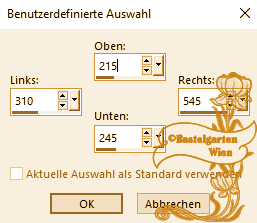
Fülle nun die Auswahl mit der
Hintergrundfarbe #FFFFFF
25.)
Effekte -
Textureffekte - Jalousie mit
dieser Einstellung
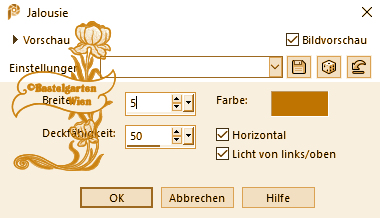
Auswahl aufheben
Wiederhole den Schlagschatten -
mit dieser Einstellung ( 0 - 0 -
75 - 15 )
Ebene duplizieren - Horizontal Spiegeln -
Vertikal Spiegeln
26.)
Ebene neue Rastereben
Auswahlwerkzeug - Kreis
Zieh nun so den Kreis auf
- wie auf diesem Bild
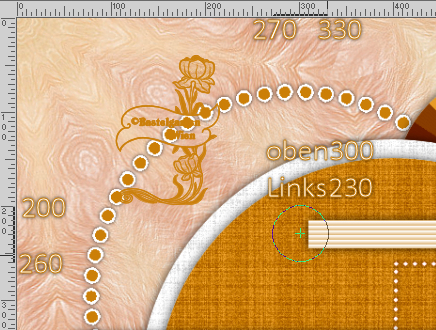
Fülle nun die Auswahl mit der
Hintergrundfarbe #FFFFFF
27.)
Effekte - Textureffekte -
Textur nach deiner Wahl mit dieser Einstellung
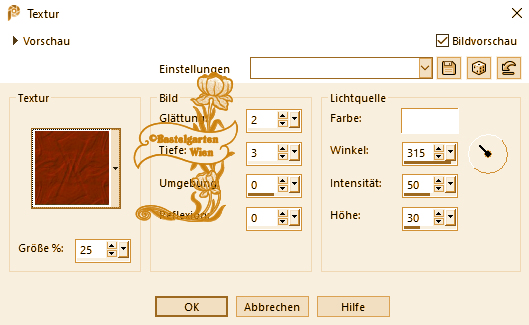
Auswahl aufheben
Wiederhole den Schlagschatten -
mit dieser Einstellung ( 0 - 0 -
75 - 15 )
Ebene duplizieren - Horizontal Spiegeln -
Vertikal Spiegeln
28.)
Ebene - neue Rasterebene
Auswahlwerkzeug - Benutzerdefinierte
Auswahl mit dieser Einstellung
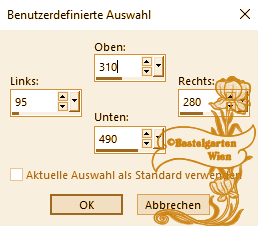
Fülle nun die Auswahl mit der
Hintergrundfarbe #FFFFFF
29.)
Wiederhole den Filter -
Texturizer - Raw Canvas
aus punkt 17
Auswahl ändern
verkleinern um 5 Pixel
Fülle nun die Auswahl mit der
Vordergrundfarbe #CB7F09
Wiederhole die Textur aus Punkt
9
Wiederhole den Schlagschatten -
mit dieser Einstellung ( 0 - 0 -
75 - 6 )
Auswahl aufheben
Wiederhole den Schlagschatten -
mit dieser Einstellung ( 0 - 0 -
75 - 15 )
Ebene duplizieren - Horizontal Spiegeln
30.)
Ebene duplizieren
Effekte - Bildeffekte -
Versatz mit dieser Einstellung
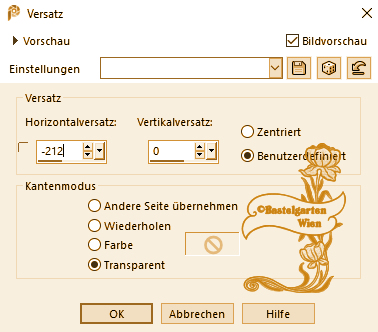
31.)
Hast du jetzt alles Richtig sollte
es so Aussehen

32.)
Aktiviere nun deine
2
Deco Tube
verkleinere sie nach
deinen wünschen und setzte sie
auf das Bild
(da ich nicht weis welche
Decotube ihr nemmt, wird es
nichts nützen wenn ich euch
meine angaben gebe)
Siehe dazu mein Bild wenn es dir
so gefällt
Wiederhole den Schlagschatten -
mit dieser Einstellung ( 0 - 0 -
75 - 15 )
33.)
Aktiviere nun deine Haupttube
verkleinere sie nach deinen wünschen und
setzte sie auf das Bild
(da
ich nicht weis welche Haupttube ihr
nemmt, wird es nichts nützen wenn ich
euch meine angaben gebe)
Wiederhole den Schlagschatten -
mit dieser Einstellung ( 0 - 0 -
75 - 35 )
34.)
Aktivere dein Textwerkzeug
- Benenne dein Bild
Schreib deinen Namen
oder gib dein
Wasserzeichen darauf
Schlagschatten nach Wahl
35.)
Alles Auswählen
Bild - Rand
hinzufügen von 5 Pixel in der Farbe
#CB7F09
Bild - Rand
hinzufügen von 5 Pixel in der Farbe
#FFFFFF
Bild - Rand
hinzufügen von 5 Pixel in der Farbe
#CB7F09
Auswahl umkehren
Wiederhole die Textur aus Punkt
9
36.)
Effekte - 3D Effekte -
Innenfasse mit dieser
Einstellung
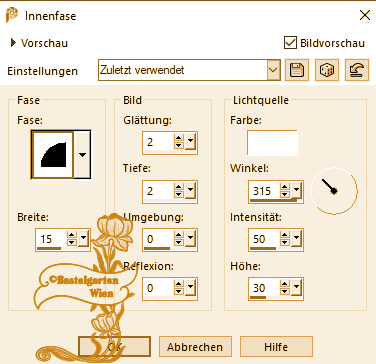
Auswahl umkehren
37.)
Effekte - 3D Effekte -
Aussparung mit dieser
Einstellung
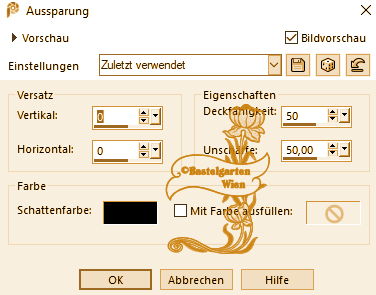
Auswahl aufheben
38.)
Alles Auswählen
Bild - Rand
hinzufügen von 30 Pixel in der Farbe
#FFFFFF
Auswahl umkehren
Wiederhole die Textur aus Punkt
9
Wiederhole die Innenfasse von
eben
Auswahl aufheben
39.)
Alles Auswählen
Bild - Rand
hinzufügen von 5 Pixel in der Farbe
#CB7F09
Bild - Rand
hinzufügen von 5 Pixel in der Farbe
#FFFFFF
Bild - Rand
hinzufügen von 5 Pixel in der Farbe
#CB7F09
Auswahl umkehren
Wiederhole die Textur aus Punkt
9
Wiederhole die Innenfasse von
eben
Auswahl aufheben
Nun bist
du fertig und du kannst deinen Bild
als jpg
abspeichern.
Ich hoffe dir hat das Tutorial genauso viel Spaß
gemacht
wie mir es zu schreiben.
Dankeschön fürs
nachbasteln.
Home
Dieses Tutorial wurde von
meiner Tochter Karin getestet

Design by
Romana |